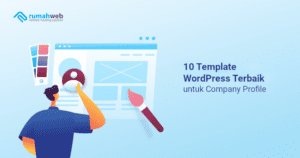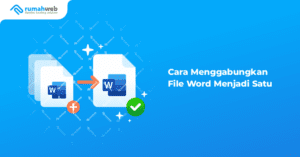Dahulu Anda perlu menggunakan CD/DVD room untuk menginstal aplikasi di laptop atau komputer. Namun kini instalasi aplikasi bisa dilakukan dengan menggunakan file ISO saja! Ada berbagai cara mount file ISO yang dapat dilakukan. Penasaran?
Beberapa tahun lalu, Anda perlu CD/DVD room untuk menginstal aplikasi di laptop atau PC. Hal ini sungguh merepotkan, apalagi jika CD/DVD room rusak atau error, sehingga Anda perlu menggunakan CD/DVD room eksternal.
Seiring perkembangan teknologi, sekarang Anda dapat menginstall aplikasi menggunakan file ISO, tanpa perlu bergantung pada CD/DVD room. Berikut Rumahweb Indonesia telah merangkum cara mount file ISO terlengkap untuk Anda!
Sekilas Tentang File ISO
File ISO adalah file arsip yang berasal dari CD/DVD. Beberapa tahun lalu, dibutuhkan CD/DVD room untuk menginstall aplikasi. Piranti CD/DVD room ini membuat perangkat kala itu terlihat lebih besar.
Selain itu, masalah mulai terasa apabila CD/DVD room telah rusak. Mau tak mau, Anda perlu menggunakan CD/DVD room eksternal untuk menginstall aplikasi.
Penggunaan file ISO dapat mengatasi permasalahan ini. Jadi sekarang, hampir semua perangkat laptop tidak lagi menyematkan CD/DVD room. Sisi positifnya, perangkat terlihat lebih ramping dan ringan. Hal inilah yang semakin mendorong penggunaan file ISO untuk menginstall aplikasi.
Selain itu, file ISO dipilih dan digunakan karena kepraktisan dan fleksibilitasnya. File ini dapat dengan mudah disimpan dan dipindah ke dalam harddisk, SSD, bahkan flashdisk. Jadi. Anda tidak perlu lagi repot-repot membawa CD/DVD room eksternal untuk melakukan instalasi aplikasi.
Langkah paling awal yang perlu dilakukan saat ingin melakukan instalasi aplikasi adalah melakukan mount file ISO. Apa itu mount file ISO dan bagaimana caranya?
Apa itu Mount File
Mount file adalah proses yang dilakukan untuk membuat file atau direktori dapat diakses dan digunakan di dalam file sistem. Saat Anda melakukan mounting file ISO, akan muncul Optical Disk Drive baru di komputer. Tampilan drive ini mirip seperti DVD room, namun hanya bersifat virtual dan akan hilang ketika di-unmount.
Setelah mount file, Anda dapat mengcopy atau menginstal file di dalamnya. Anda tak perlu khawatir karena file di dalam ISO relatif aman. Artinya, jika file Anda bersih dari virus saat dilakukan pembuatan file ISO, selama itu pula file ISO tidak akan terserang virus.
BACA JUGA : Mengenal Apa Itu Ekstensi File beserta Contohnya
Fungsi File ISO
Setelah mengetahui tentang apa itu file ISO dan mount file, selanjutnya kami akan menjelaskan tentang fungsi file ISO. Fungsi File ISO antara lain:
1. Backup File
Selain untuk menggantikan CD atau DVD untuk menginstall aplikasi, File ISO juga dapat digunakan untuk backup. File yang telah dibackup akan aman dari serangan virus dan meminimalkan kerusakan data.
2. Menghemat Biaya
Menggunakan file ISO dalam menginstall aplikasi juga akan menghemat biaya. Hal ini karena Anda tidak perlu memiliki CD/DVD Room. Cukup miliki file .ISO, dan Anda dapat melakukan instalasi dengan mudah.
Baca juga: Apa Itu File ISO? Pengertian, Fungsi, dan Kegunaannya
Aplikasi untuk Mount File dan Cara Mount File ISO
Berikut ini beberapa contoh aplikasi yang biasa digunakan untuk mount file ISO.
1. PowerISO
PowerISO adalah software yang cukup populer untuk membuat file ISO dari CD atau DVD. Saat ini, PowerISO juga dapat digunakan untuk burning dan mount file.
Software ini banyak dipilih karena cara menggunakannya yang mudah. Untuk mendownloadnya, Anda dapat mengunjungi halaman berikut.
Setelah berhasil menginstall software di perangkat, berikut cara mount file ISO menggunakan power ISO:
- Akses folder tempat file .ISO disimpan.
- Klik kanan pada File .ISO > pilih PowerISO > Mount Image to Drive ….
- SAkan muncul Virtual Drive baru berisi isi file ISO.
- Daemon Tools
Daemon Tools alternatif aplikasi untuk mount file. Anda dapat mendownload software ini pada halaman berikut.
Selanjutnya, berikut cara mount file ISO menggunakan Daemon Tool:
- Buka aplikasi Daemon Tools.
- Klik menu Quick Mount di bagian kiri bawah.
- Cari file .ISO yang ingin di-mount > klik Mount.
- Tunggu hingga proses mounting selesai, dan file ISO akan terbuka melalui Virtual Drive yang baru.
- UltraISO
UltraISO adalah aplikasi mount file yang disebut-sebut lebih mudah dan cepat daripada software ISO lainnya. UltraISO juga dapat digunakan untuk membuat bootable USB.
Sama seperti aplikasi lainnya, Anda dapat mendownload file instalasinya melalui link berikut. Setelah itu, cara mount file ISO menggunakan UltraISO adalah sebagai berikut:
- Buka aplikasi UltraISO.
- Klik File > Open > pilih File ISO yang ingin dibuka.
- Klik Open.
- Tunggu hingga proses selesai, dan File ISO akan ditampilkan aplikasi UltraISO.
Itulah beberapa contoh aplikasi dan cara mount file ISO. Selain menggunakan aplikasi tambahan, sebenarnya Anda juga dapat melakukan mounting tanpa aplikasi. Anda dapat memanfaatkan tools bawaan dari Windows.
Mount File Tanpa Aplikasi di Windows
Bagi Anda pengguna Windows 10 dan 11, ada cara mount file ISO yang lebih mudah dan praktis, tanpa perlu menginstall aplikasi tambahan apapun.
- Masuk ke folder Explorer > akses directory file .ISO disimpan.

- Klik kanan pada file > pilih Mount.

- Akan muncul pop-up peringatan seperti berikut. Klik Open.

- Sekarang file ISO Anda telah berhasil di-mount. Anda akan melihat optical drive baru di bawah “This PC”. Anda dapat membuka, melihat, atau meng-copy isi file ISO.

Itulah cara mount file ISO dengan memanfaatkan fitur bawaan dari Windows. Sangat mudah bukan? Dengan fitur bawaan ini Anda tak perlu lagi menginstall aplikasi pihak ketiga untuk mounting file.
Kesimpulan
File ISO dapat digunakan setelah mounting file berhasil. Ada berbagai cara mount file ISO yang dapat dilakukan, seperti menggunakan aplikasi pihak ketiga seperti PowerISO, Daemon Tools, ataupun UltraISO. Anda juga dapat menggunakan fitur bawaan dari Windows.
Demikianlah penjelasan kami terkait tentang cara mount file ISO di Windows dengan mudah. Mudah, bukan? Semoga artikel kami bermanfaat untuk Anda!
![]()